Tilgængelig RAM-hukommelse. Hvorfor Windows ikke ser RAM
På computere med installeret operativsystem Windows system 7, Mængden af tilgængelig RAM (Random Access Memory) kan se ud til at være mindre end den faktiske mængde hukommelse, der er installeret på din computer.
For eksempel: i 32-bit Windows versioner 7, i afsnittet "System" på kontrolpanelet, kan du se, at med 4 GB hukommelse installeret på computeren, vises kun 2,8 GB hukommelse.
Et andet eksempel: i Windows 7 64-bit version kan det vise, at med 8 GB RAM installeret på computeren, er kun 6,1 GB tilgængelig tilgængelig hukommelse.
Bemærk. De tilgængelige hukommelsesmængder vist i eksemplerne er ikke nøjagtige. Den samlede tilgængelige mængde, fri hukommelse beregnes ved at trække den samlede mængde hukommelse, der er reserveret af udstyret, fra mængden fysisk hukommelse.
Til hurtig adgang for at få oplysninger om mængden af tilgængelig og installeret hukommelse i Windows 7, skal du gøre følgende:
1. Klik på knappen Start, vælg Kontrolpanel, derefter System og sikkerhed og derefter System.
2. Se på, hvad der er angivet i feltet Installeret hukommelse (RAM). Du kan for eksempel se følgende parametre - 4,00 GB (3,2 GB gratis), det betyder, at ud af de 4 GB installeret fysisk hukommelse på computeren, er der kun 3,5 GB tilgængelig.
Hvad er grunden?
Denne situation er forudset, den opstår på computere med Windows 7-operativsystemet installeret. Hvor meget mængden af tilgængelig RAM kan reduceres, kan afhænge af flere faktorer:
- Installeret version Windows ( Grundlæggende version understøtter kun 2 GB fysisk hukommelse, resten ignoreres).
Installerede enheder og hukommelse.
BIOS-konfiguration og version.
Arbejdshukommelsens evne til at behandle information.
Andre systemparametre.
Hvis din computer f.eks. har en videoadapter med 256 MB egen hukommelse, vises denne hukommelse i de første 4 GB adresseplads. Hvis 4 GB fysisk hukommelse er installeret, vil en del af adressepladsen blive reserveret til at vise hukommelsen på den videoadapter, der er installeret på computeren. For at vise hukommelsen på denne computerkomponentenhed bruges en del systemhukommelse. Som følge heraf reduceres mængden af samlet systemhukommelse, der er tilgængelig for operativsystemet.
Tildeling af fysisk hukommelse i Windows 7
Nedenfor kan du se, i hvilke ressourcekategorier systemet deler den hukommelse, der er installeret på din computer i Windows 7.
| Hukommelse | Beskrivelse |
|---|---|
| Reserveret af udstyr | Hukommelse reserveret installerede drivere perifere enheder og til brug af BIOS. |
| Brugt | Mængden af hukommelse, der bruges af drivere, processer og selve operativsystemet. |
| Ændret | Mængden af hukommelse, hvis indhold skal overføres til disken til brug til et andet formål. |
| Reserveret | Hukommelse, der indeholder kode og ubrugte cachedata. |
| Gratis | Hukommelse, der ikke indeholder vigtige data. Det er denne del af hukommelsen, der vil blive brugt først, hvis drivere, processer eller operativsystemet kræver yderligere hukommelse. |
Bemærk. Find ud af, hvordan det er fordelt installeret hukommelse i dit operativsystem kan du gå til afsnittet "Kontrolpanel", "Ressourceovervågning".
Klik på knappen Start, indtast "ressourcemonitor" i søgefeltet efter programmer og filer, og vælg derefter "Ressourceovervågning" på listen "Programmer".
På fanen "Hukommelse" nederst på siden skal du vælge afsnittet "Fysisk hukommelse".
Efter opgradering til Windows 10 begyndte mange brugere at klage over problemet med at bruge ufuldstændig RAM. Lad os som et eksempel tage en sag fra Microsofts forum. Ved installation af 6 GB RAM i Windows 10 32 blev der kun vist 3,92 GB. Hele mængden af RAM var utilgængelig, eller rettere, systemet så det simpelthen ikke. I nogle tilfælde hjalp geninstallation af RAM-strimlerne på steder og rensning af kontakterne med at løse dette problem. Men i en række tilfælde kunne dette problem ikke løses.
Måder at konfigurere visning af al RAM på Windows 10
Hvis du står over for en situation, hvor ikke al RAM er tilgængelig på Windows 10, og du ikke har skiftet modulerne, skal du følge disse trin:
- Tryk på "Win+R" og indtast "msconfig".
- Vinduet Systemkonfiguration åbnes. Gå til fanen "Download". Klik på knappen "Avancerede indstillinger".
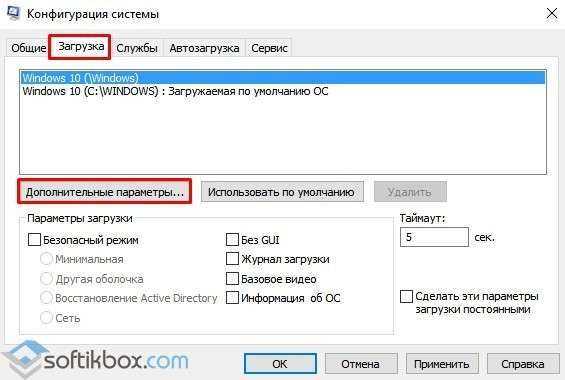
- Vil åbne lille vindue. Her skal du fjerne markeringen i afkrydsningsfeltet "Maksimal hukommelse".

- Når du har gemt ændringerne, skal du genstarte din computer og se, hvor meget hukommelse der bruges.
Hvis Windows 10 ikke kan se den fulde mængde RAM, bør du fjerne pindene fra slotsene og bytte dem. Vi anbefaler også at rense kontakterne på RAM-modulerne. For at gøre dette skal du tage et gummibånd og forsigtigt tørre snavs af kontakterne.

Hvis du indsætter modulerne forkert, kommer der et indlæg, når pc'en starter. Du skal returnere modulerne til deres pladser og genstarte computeren. Efter Windows boot 10 32 bit skal du downloade programmet og kontrollere RAM'ens funktionalitet.
Hvis alt er i orden med modulerne, men Windows ser ikke alt vædder, måske du bruger gammel version bundkortfirmware er nødvendig, og kontroller også nogle af dens parametre.
- Først BIOS parameter hvem er ansvarlig for stabilt arbejde RAM er omfordeling af hukommelsen. I forskellige versioner I firmwaren kan denne sektion navngives anderledes (Hukommelseshul-omlægning, H/W DRAM over 4 GB-omdannelse, Hardware-hukommelseshul). Derfor er det værd at studere instruktionerne til brættet i detaljer eller finde en beskrivelse af den anvendte version af BIOS.
Hoverfører adresseblokke, der bruges af udvidelseskort, til adresserummet ud over 4 GB. Det er således muligt at øge mængden af RAM (ellers vil Windows10 se 3-3,5 GB). For fuldt ud at understøtte et sådant volumen er det nødvendigt at bruge 64 bit-processorer og 64'erne bit versioner OS (eller serverversioner af 32-bit operativsystemer, der tillader PAE fysiske adresseudvidelser). Hvis du har mindre RAM, skal du sørge for at slå denne indstilling fra (Deaktiveret), da der kan opstå problemer med RAM. Aktiver omfordeling af hukommelse – værdi Aktiveret.

- Hukommelsesindstillinger for AGP-videoblænde er mængden af hukommelse, som systemet deler med videoadapteren. Det er nødvendigt for at vise teksturer og tegne billeder. Denne mængde hukommelse bruges muligvis ikke af systemet, hvis den er blokeret af videoadapteren. Der er kun én måde at aktivere det på: start i BIOS, vælg AGP Aperture size. Standardværdier: 32 MB, 64 MB, 128 MB og Auto. Vi ser på, hvor meget hukommelse videokortet har og indstiller den nødvendige værdi efter værdi. Ofte er dette 128 MB. Du kan dog prøve hver af mulighederne for at se, hvilken der giver det bedste resultat.

Efter at have foretaget alle ændringer til BIOS-indstillinger du skal starte op i Windows og kontrollere, om hele mængden af RAM er synlig. Hvis systemet stadig ikke kan se RAM, bør du prøve at indsætte andre moduler i slottet. Det er muligt, at de gamle RAM-sticks har fejlet eller er defekte.
Se videoen for at finde ud af, hvorfor systemet ikke kan se al RAM, og hvordan man løser det:
Hvis du beslutter dig for at opgradere din computer ved at tilføje noget RAM, kan det ske, at systemet efter installationen vil vise mængden af hukommelse, du har installeret, men ikke det hele vil være tilgængeligt, og det er på trods af, at en 64 -bit operativsystem er installeret system.
For nylig var jeg nødt til at stå i en lignende situation. Generelt, til en computer, der havde 2 GB RAM installeret, var det nødvendigt at tilføje en anden stick med samme mængde hukommelse.
Som et resultat, efter installationen, så systemet hele 4 GB RAM, men det indikerede i parentes, at kun 3 GB var tilgængeligt. Men det mest overraskende var, at Windows 7 x64 var installeret på computeren, derfor skulle der ikke pålægges begrænsninger på RAM, som det normalt er tilfældet på x32.
Da jeg var begyndt at finde ud af det, fandt jeg til sidst en løsning, der hjalp mig med at få min hukommelse tilbage på plads, og som med glæde vil dele den med dig. Nedenfor i artiklen vil jeg vise, hvad du kan gøre, hvis du kun ser 3 GB RAM på Windows x64 i stedet for 4, 8 eller 16 GB RAM.
På et 64-bit system, i stedet for 4, er der kun 3 GB tilgængelig hukommelse, hvad skal jeg gøre?
Det første jeg tænkte var selvfølgelig, at det hele var i systemet, måske var der installeret en slags skæv samling, men efter Windows geninstallation intet er ændret fra det licenserede billede, og kun 3 GB hukommelse var tilgængelig som før.
Baseret på dette kan vi antage, at problemet er i hardwaren eller i BIOS-indstillingerne.
En gang i BIOS begyndte jeg at kigge i indstillingerne efter parametre, der på en eller anden måde var relateret til RAM.
Efter at have brugt omkring 15 minutter på at slå forskellige parametre til og fra, samt kontrollere resultaterne, fandt jeg endelig noget, der hjalp mig.
Dette er en parameter kaldet " Momory Remap-funktion", præcis efter at jeg ændrede dens værdi fra " Deaktiver" på " Aktiver", i systemegenskaberne begyndte hukommelsen at blive vist normalt, det vil sige, at alle fire gigabyte RAM nu var tilgængelige.
Sådan finder du denne parameter? Nedenfor vil jeg vise klart eksempel hvor fandt jeg denne funktion? Jeg forstår selvfølgelig godt, at der i dag er ret mange forskellige bundkort, der har udseende er anderledes. Men indtil videre vil jeg holde mig til mit eksempel, og så vil jeg, hvis det er muligt, tilføje noget nyt. Jeg kan anbefale at kigge efter det i chipset-indstillingerne, oftest er det der, det er placeret.
Så vi genstarter eller tænder for computeren og går ind i BIOS, lad mig minde dig om det standard nøgler for at gå ind i BIOS " Del Og F2", hvis intet passer dig.
Gå til fanen " Fremskreden" og brug navigationspilene til at gå ned til sektionen " Chipsæt" eller måske " Chipset konfigurationer».
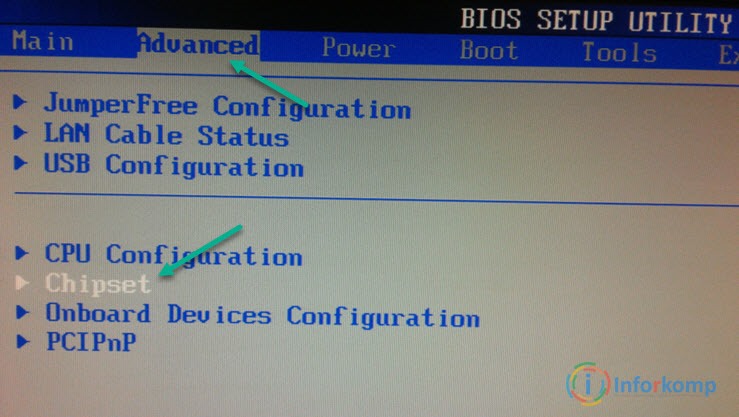
Det næste trin er at gå til " North Bridge-konfiguration" I øvrigt, i dette stykke mange har det måske ikke, hvis dette er tilfældet, er det okay, spring dette trin over og gå videre.
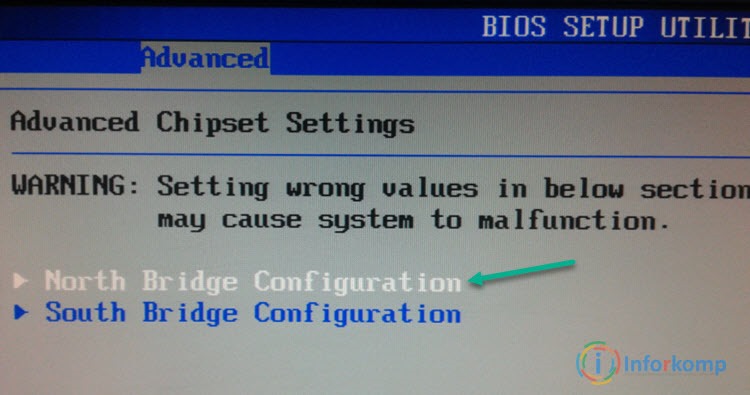
Efter at have nået det rigtige sted vælg muligheden " Momory Remap-funktion", ved at trykke på "Enter", indstil værdien " Aktiver».

Bekræft derefter den valgte værdi og genstart computeren, og gem alle foretaget ændringer ved at trykke på F10-tasten.
Hvis tidligere ved 64 bit system i stedet for 4 så du kun 3 GB RAM, nu skulle alt ændre sig, og efter opstart af computeren vil systemegenskaberne vise, at alle 4 (eller flere) koncerter er i brug.
Ved i det mindste, det hjalp mig, så rådene er testet i praksis, og derfor anbefaler jeg at bruge det først og fremmest.
Hvad kan du ellers gøre, hvis kun tre gigabyte hukommelse er tilgængelig i stedet for fire?
Alt er klart med funktionen "Momory Remap", men hvad skal de, der ikke har det, gøre? Ja, det kan være, at du ikke finder denne vare derhjemme, især for ejere af bærbare computere.
Faktum er, at denne funktion kan indbygges i BIOS, selvom der ikke er en sådan parameter der. I sådanne tilfælde anbefales det selvfølgelig at bruge den nyeste version. Og først efter dette begynder "Momory Remap" at opfylde sine funktioner.
Du kan også kigge efter parameteren " Hukommelseshul" dens værdi skal sættes til " handicappet».
HPET-tilstand En anden parameter, der anbefales at blive kontrolleret og indstillet til " 64-bit».
Åbning gennem vinduet " Udfør».
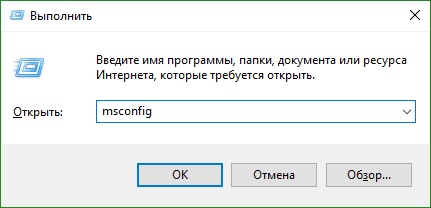
Flyt til fanen "" og klik på "".
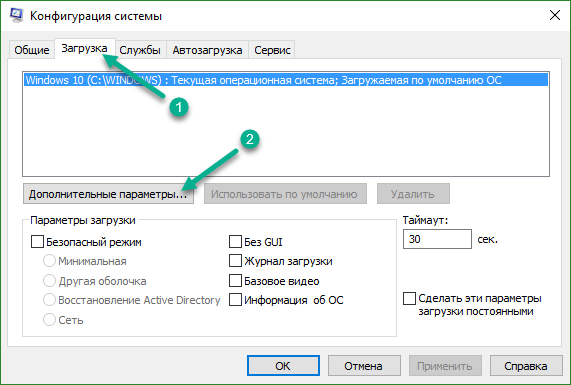
Og her fjerner vi markeringen af "" parameteren.
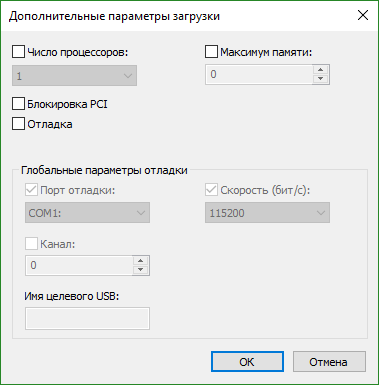
Anvend de nye indstillinger og genstart computeren.
Også en vis mængde RAM kan bruges af den indbyggede video. For eksempel, hvis dit skærmkabel tilsluttes ved siden af USB-porte, det betyder, at du bruger den indbyggede video, derfor, for at den skal fungere fuldt ud, tages en bestemt del fra den samlede mængde RAM og overføres GPU, og derfor kan man i stedet for 4 GB se, at der er lidt mindre ledig hukommelse, for eksempel 3,5 GB. Her bliver du nødt til at måle dig selv eller købe et diskret grafikkort.
Der er også oplysninger, der selv med separat installeret videokort, fortsætter processoren med at tage RAM til behovene for integreret video. I dette tilfælde skal du ændre processorens grafikværdi til et minimum eller deaktivere den fuldstændigt ved at indstille værdien for integreret grafik i BIOS til Deaktiver (PCI eller Auto). Efter genstart skal al manglende RAM vende tilbage til sin plads og vises fuldt ud.
Og selvfølgelig er der mulighed for, at du i stedet for den indstillede mængde hukommelse ser meget mindre på grund af, at din bundkort Den understøtter bare ikke for eksempel mere end 3 eller 4 GB, men det sker normalt på ret gamle bundkort.
Som du forstår, kan der være mange grunde til at vise 4 GB hukommelse i stedet for 3 GB, og alles løsninger kan være forskellige. I denne instruktion viste jeg dig, hvad der virkelig hjalp mig, og hvad du ellers kan prøve for at komme ud af denne situation. Hvis der er noget, ser jeg som altid frem til dine kommentarer, og sammen vil vi lede efter svaret på dit spørgsmål.
